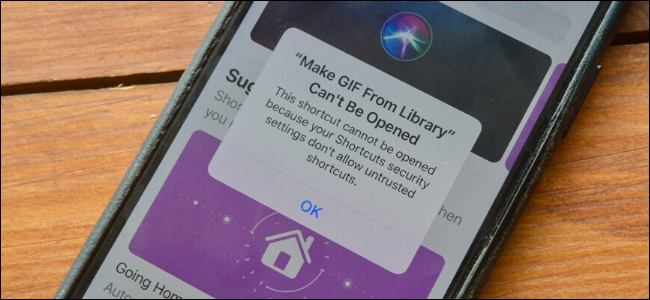
Shortcuts es ahora una aplicación estándar en iOS 13, iPadOS 13 y posteriores. Gracias a las reglas más estrictas de Apple, se bloquea cualquier acceso directo que descargue de Internet. A continuación, le indicamos cómo puede permitir accesos directos que no sean de confianza en su iPhone o iPad.
Si aún no lo ha hecho, debe explorar la sección Galería en la aplicación Accesos directos y probar algunos accesos directos en su iPhone o iPad.
Una vez que acceda a ellos, querrá descargar e instalar accesos directos de terceros desde la web. Las personas también crean y comparten atajos, por lo que no tiene que crear todo desde cero.
Puede encontrar atajos para varias cosas, como guardar una página web como PDF o buscar rápidamente un sitio web .
Como mencionamos anteriormente, la aplicación Accesos directos prohíbe totalmente cualquier acceso directo que descargue de la web por razones de privacidad. Si está de acuerdo con dar acceso a accesos directos no verificados a su dispositivo, puede deshabilitar esta restricción.
La palanca para habilitar Accesos directos que no son de confianza en la aplicación Configuración solo aparece cuando intenta importar un acceso directo. Por lo tanto, para comenzar, abra una página de acceso directo en Safari y toque «Obtener acceso directo» o use este acceso directo para eliminar metadatos .
Cuando aparezca la ventana emergente «No se puede abrir el acceso directo», toque «Aceptar».
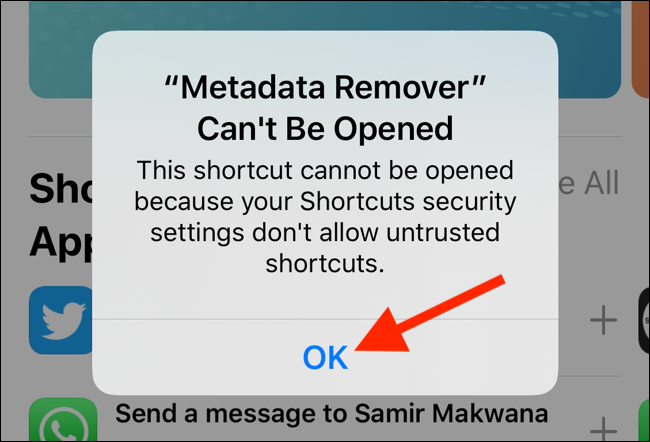
A continuación, abra la aplicación Configuración, navegue hasta la sección «Accesos directos» y active la opción «Permitir accesos directos no confiables».
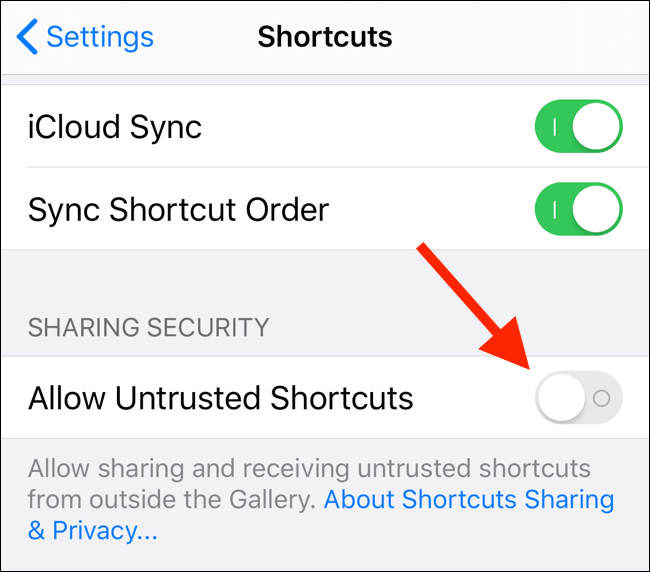
En la siguiente ventana emergente, toque «Permitir».
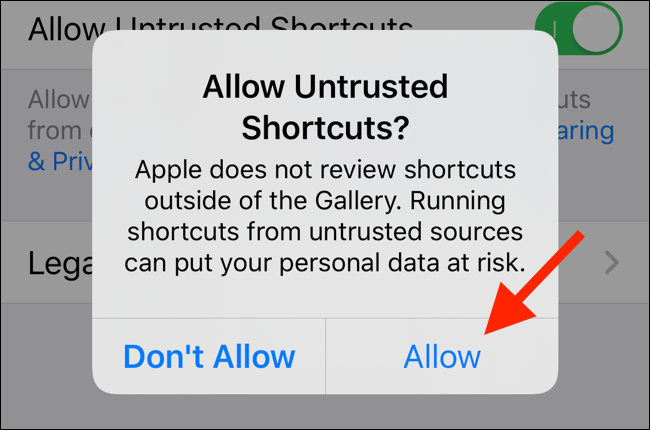
Escriba la contraseña o el código de acceso de su dispositivo para confirmar.
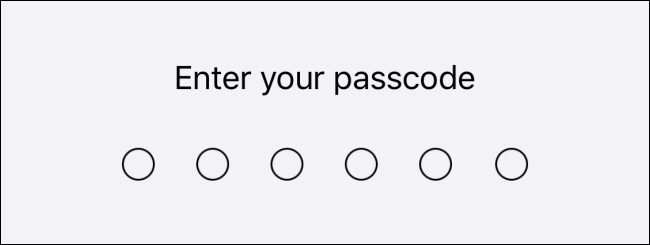
Finalmente, regrese a la página de descarga de accesos directos y toque “Obtener acceso directo” nuevamente.
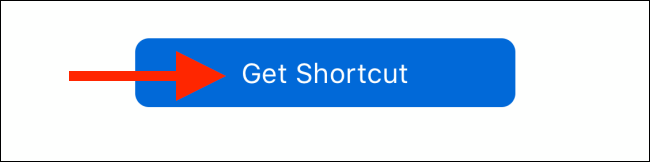
El atajo se abre en la aplicación Atajos. Desplázate hacia abajo y toca «Agregar acceso directo que no es de confianza». Ahora debería ver el acceso directo de terceros en la aplicación.
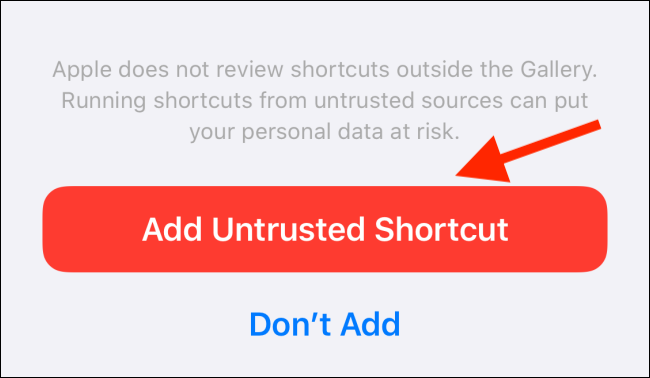
Además, iOS 13.1, iPadOS 13.1 y versiones posteriores ahora admiten automatizaciones independientes en la aplicación Atajos .


